مشاركة
آخر تحديث October 26, 2025
المتجر الالكتروني > الثيمات > قم بالضغط على ايقونة الإجراءات المحتوية على ثلاث نقط > تخصيص
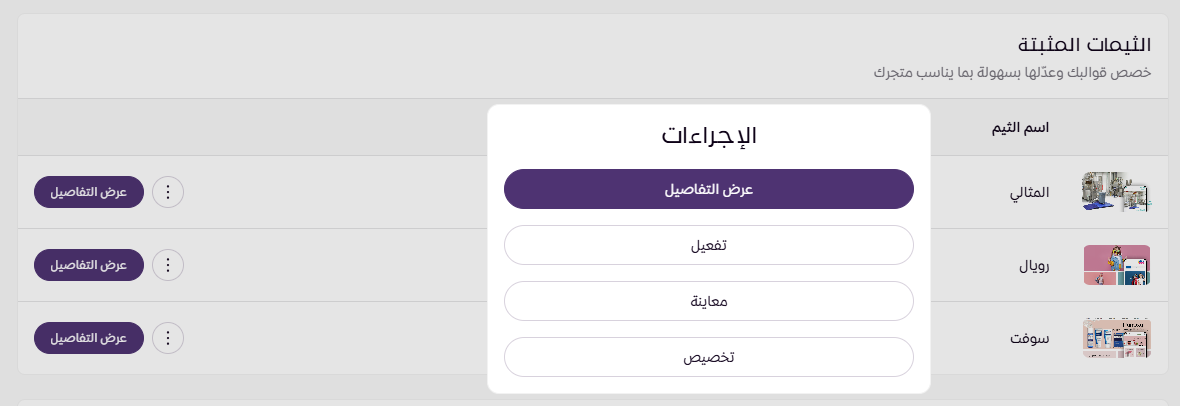
يتم تخصيص كافة صفحات المتجر باستثناء صفحة تسجيل الدخول والتسجيل وصفحة الدفع.

يمكنك معرفة المقاسات الصحيحة لجميع الصور بداخل الثيم المختار حتى تنعكس بشكل جذاب و واضح في المتجر.

لإضافة ملاحظة أو تنبيه في أعلى صفحة المتجر أو لإرفاق رابط مهم لهذه الملاحظة.

لعمل تعديلات على أعلى الصفحة وتتضمن إضافة شعار المتجر و إخفاء شريط البحث وإخفاء اللغة و إخفاء اسم الدولة وتغيير عبارة تلميح شريط البحث.

تتغير قائمة التعديلات في أعلى الصفحة بناء على الثيم المختار فلكل ثيم تعديلات معينة.

لإضافة نبذة عن المتجر .
لإضافة عدد من الروابط المهمة في أسفل الصفحة كالأسئلة الشائعة و سياسة الخصوصية والأحكام و كذلك اضافة سياسة الاستبدال والاسترجاع.
لإضافة الحسابات الاجتماعية و رقم الهاتف و البريد الالكتروني والموقع الالكتروني الخاص بالمتجر .

لإضافة قسم جديد قم بالضغط على علامة ( + ) حيث يمكنك إختيار القسم الذي تريد إضافته في المتجر من خلال القائمة سواء كان شرائح الصور، الشركاء،التصانيف وغيرها, ثم اضغط على أيقونة إضافة.
صور حرة مثل صور منتجات المتجر او صور معبرة عن نشاط المتجر.
يتيح هذا الخيار إظهار تصنيفات المتجر بالصفحة الرئيسية بمتجرك.
يتيح هذا الخيار تنويع تصنيف المنتجات بمتجرك مثل : تصنيف المنتجات وثم تختار التصنيف المناسب أو المنتجات التابعة تحت التصنيف .
هذا الخيار يتيح لك وضع صور شعارات الشراكات المميزة التي تربطك بمعهم علاقات ناجحة في مجال متجرك.
هذا الخيار يتيح لك إضافة مزايا متجرك على سبيل المثال خدمة عملاء 24\7 أو توصيل سريع وغيرها من المزايا التي توفرها لعملائك.
يمكنك تخصيصها للاعلانات لكل مناسبة مثل (اليوم الوطني، الاعياد ، شهر رمضان، العودة للمدارس ) واختيار الخصم المناسب للاعلان و إظهاره على واجهة المتجر بحد اقصى ٨ صور.
من الرئيسية ثم إعدادات عامة سيتاح لك تعديل الألوان والخط.


متاح لك تعديل الألوان على رأس الصفحة و أسفل الصفحة و الخلفية.

تتغير قائمة التعديلات في الإعدادات العامة بناء على الثيم المختار فلكل ثيم تعديلات معينة.
بعد الانتهاء من تخصيص الثيم و تعديله اضغط على أيقونة حفظ لحفظ التعديلات ثم من صفحة الثيم قم بالضغط على أيقونة تطبيق على المتجر لينعكس الثيم على متجرك ، في حال أردت إلغاء الثيم الحالي والرجوع إلى الثيم القديم، قم بالضغط على أيقونة تطبيق على المتجر و سيتم إلغاء الثيم الأخر.
